
Wenn Sie dieses Special erreicht haben, liegt es daran, dass Sie eine Xioami Mi Box oder, falls dies nicht der Fall ist, eine TV-Box mit Android TV haben und Filme und Serien auf Ihrem Fernseher ansehen möchten. Sie möchten sie auch in guter Qualität sehen, ohne zu ruckeln oder anzuhalten, um das Video neu zu laden. Ist das alles möglich? Sie fragen sich vielleicht. Und wenn möglich. Wir werden Ihnen jetzt auf einfache Weise davon erzählen, damit Sie sich viele Kopfschmerzen ersparen können.
Wir empfehlen Ihnen, das Tutorial Schritt für Schritt zu befolgen, ohne etwas zu überspringen. Der gesamte Vorgang ist sicher, es werden keine Systemdateien oder ähnliches geändert, sodass Sie dies tun können, ohne befürchten zu müssen, dass Ihre Xiaomi Mi Box unbrauchbar wird. Alles, was Sie tun müssen, ist , das Tutorial vor dem Fernseher zu öffnen und alles zu tun, was wir Ihnen sagen.
Filme und Serien im Streaming ansehen
Um kostenlose Filme und Serien auf Ihrer TV-Box anzusehen, benötigen Sie Kodi. Kodi ist ein Multimedia-Center, in dem Sie unter anderem im Internet gehostete Inhalte abspielen können. Im Play Store der Mi Box müssen Sie nach demselben Wort suchen und die angezeigte Anwendung herunterladen. Es ist kostenlos und enthält keine Werbung.
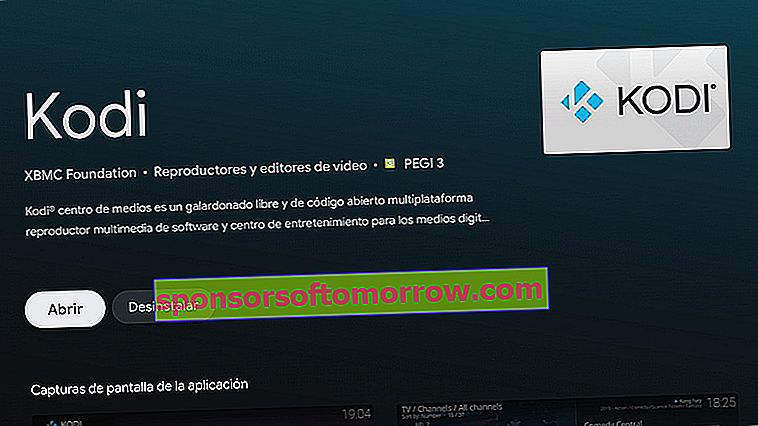
- Sobald wir Kodi installiert haben, müssen wir eine Quelle hinzufügen . Dazu wählen wir auf dem Hauptbildschirm das obere Symbol in Form eines Zahnrads.
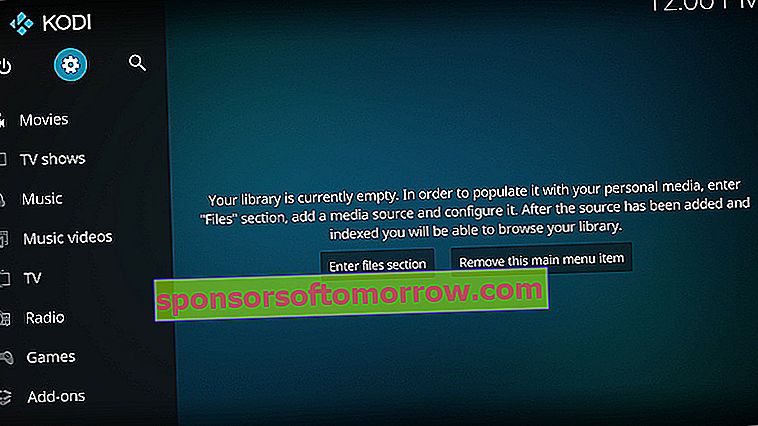
- Als nächstes wählen wir ' Dateimanager '.
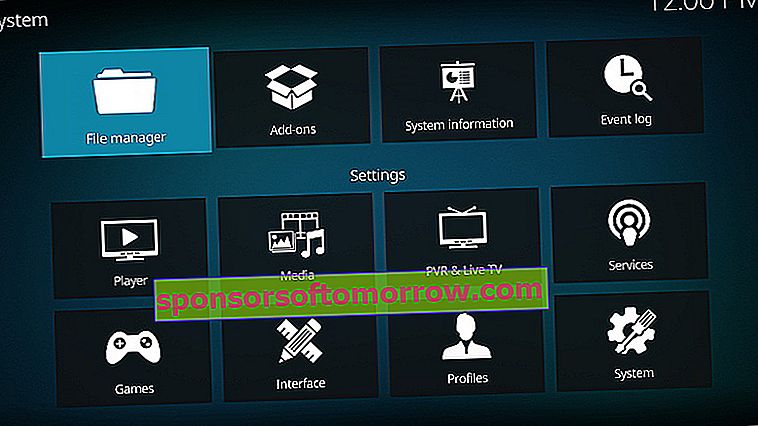
- Auf dem nächsten Bildschirm ' Quelle hinzufügen '.
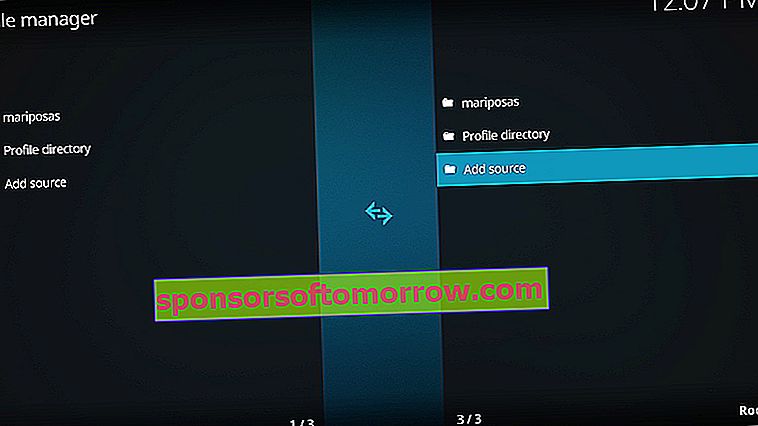
- Jetzt klicken wir dort, wo '' steht und ein Bildschirm wird geöffnet, in dem wir Folgendes einfügen müssen : //kelebekmariposas.github.io/ . Stellen Sie sicher, dass dies genau das ist, was Sie eingegeben haben, ohne einen Balken zu überspringen, keinen Punkt, NICHTS. Und beachten Sie auch, dass es KELEBEK ist, der manchmal etwas anderes trägt und es nicht funktioniert. Sobald dies erledigt ist, geben wir OK und geben den gewünschten Namen in die Quelle ein. Wir empfehlen 'Schmetterlinge'.
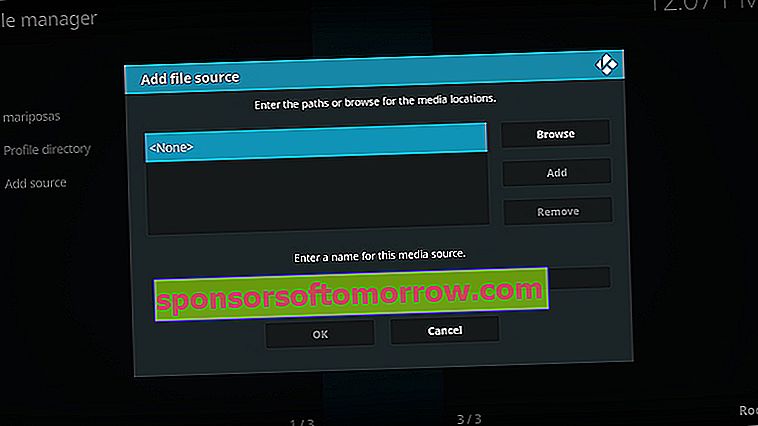
- Als nächstes geben wir 'Add-Ons' über das Seitenmenü ein. In den oberen Symbolen wählen wir " Aus Zip-Datei installieren ".
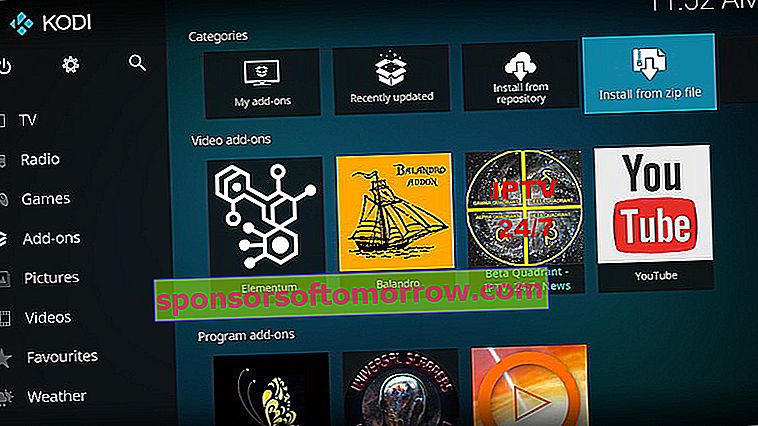
- Dann wählen wir den Namen aus, den wir der Quelle gegeben haben. In meinem Fall "Schmetterlinge".
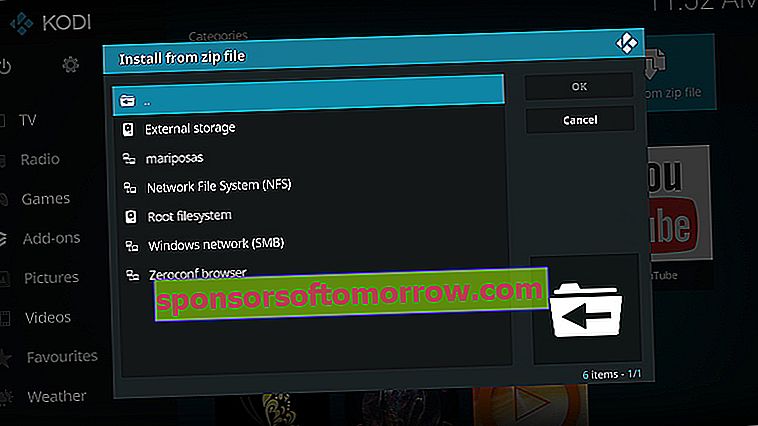
- Als nächstes betreten wir den Ordner 'Kelebek'
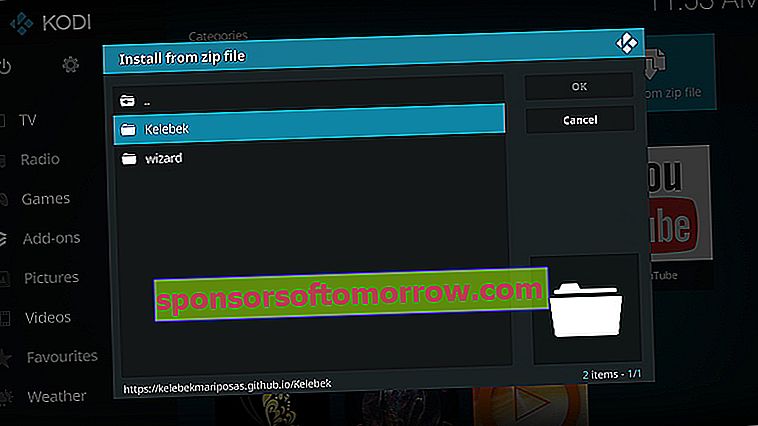
- Wir installieren die drei Skripte , die auf dem nächsten Bildschirm angezeigt werden.
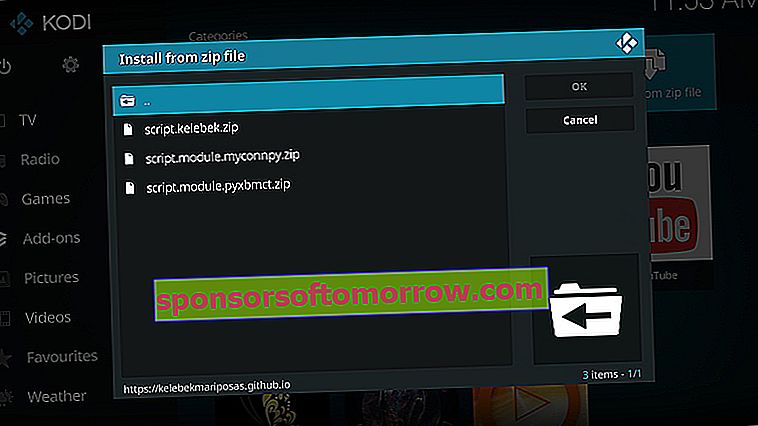
- Wir kehren zum Startbildschirm zurück und wählen im Seitenmenü "Add-Ons".
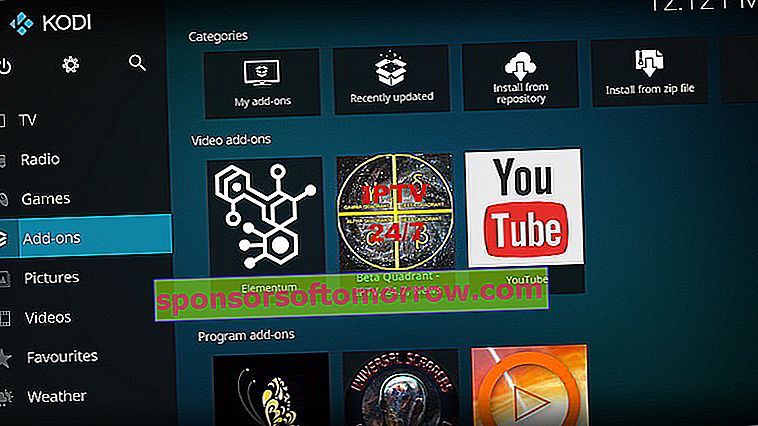
- Nun gehen wir zu 'Add-On-Programme' und geben 'KELEBEK' ein. Wir warten auf die Eröffnung des Programms.
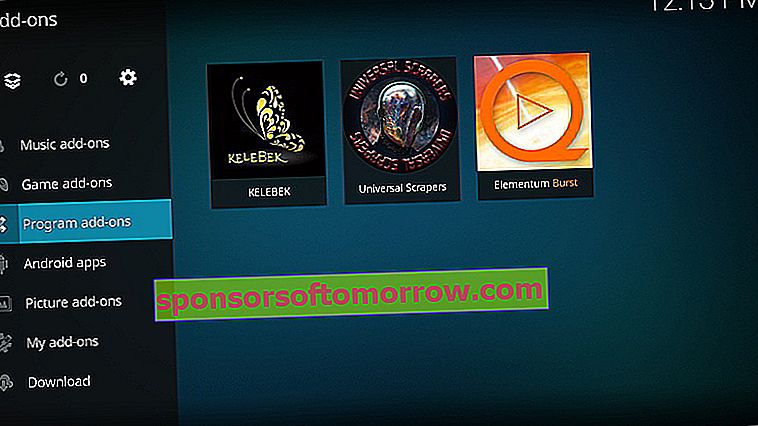
- Auf dem Kelebek-Menübildschirm sehen wir uns den Abschnitt "Filme, Serien und Dokumentationen " an. Wir klicken darauf.
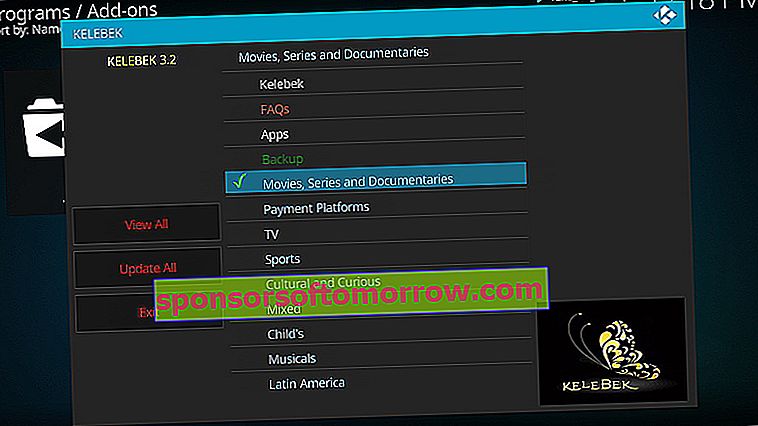
- Jetzt sehen Sie eine Reihe von Programmen, mit denen Sie Filme und Serien auf der TV-Box ansehen können. Wir empfehlen 'Palantir' und 'Balandro'. Im ersten Fall haben Sie ausschließlich spanische Inhalte. In 'Balandro' haben Sie auch die Möglichkeit, Serien und Filme in VOSE anzusehen. Um 'Palantir' oder 'Sloop' zu installieren , müssen Sie sich nur auf das gewünschte Programm setzen und dann auf 'Installieren' klicken. Im Tutorial konzentrieren wir uns auf 'Sloop'.
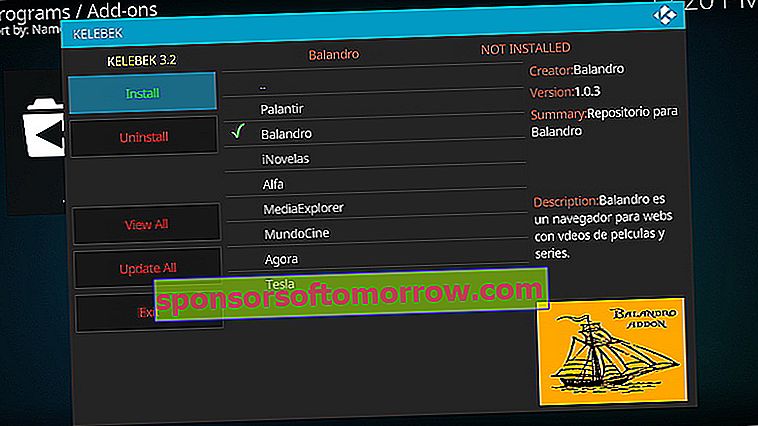
- Jetzt müssen wir warten, bis oben rechts auf dem Fernseher eine Benachrichtigung über die abgeschlossene Installation angezeigt wird. Machen Sie sich keine Sorgen, wenn Sie feststellen, dass das Anzeigen einige Zeit in Anspruch nimmt. Verlassen wir Kelebek, indem wir auf "Beenden" klicken.
- Jetzt installieren wir 'Sloop' aus dem Repository, das wir gerade auf die TV-Box heruntergeladen haben. Klicken Sie dazu im Bildschirm Add-Ons auf das obere Symbol ' Vom Repository installieren '.
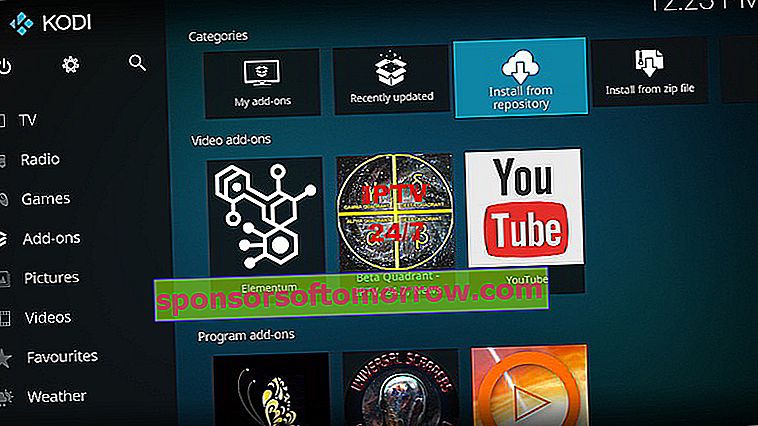
- Die Route, der wir folgen müssen, ist die folgende: 'Balandro Repo'> 'Video-Add-Ons'> 'Balandro' und dies ist der Bildschirm, den Sie hätten erreichen sollen.
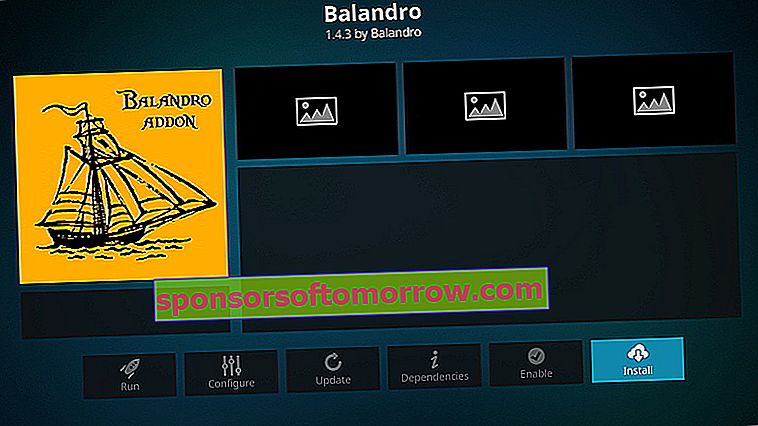
- Klicken Sie auf "Installieren" und warten Sie, bis es heruntergeladen und installiert ist. Es ist eine Frage von Sekunden
- Wir kehren zum Add-On-Bildschirm zurück. Im Abschnitt ' Video-Add-Ons ' sollten Sie bereits 'Sloop' mit seinem charakteristischen Bild des Segelboots auf gelbem Grund sehen. Klicken Sie darauf, um es zu öffnen.
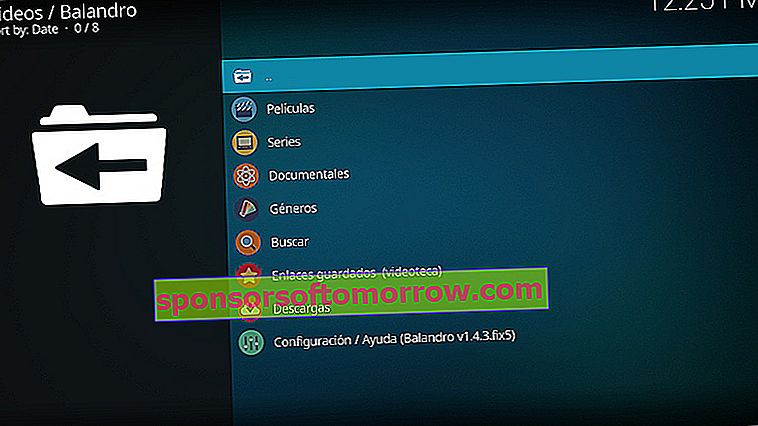
- Jetzt sehen Sie Balandros eigene Oberfläche, auf der Sie nach Filmen, Serien, Dokumentationen suchen und sogar bestimmte Inhalte nach Genre finden können. Jede Kategorie verfügt über eine große Anzahl von Seiten, auf denen Streaming-Inhalte gehostet werden. Sie müssen nur jede dieser Seiten recherchieren. Rechts haben Sie die Beschreibung des Dienstes, was er anbietet und in welchen Sprachen.
- Nach dem Aufrufen der Seiten können Sie durch die verschiedenen Menüs navigieren und den gewünschten Inhalt auswählen.
- Der Film oder die Serie wird als nächstes abgespielt. Die Bildqualität hängt von der ausgewählten Datei ab. Sehen Sie sich die Auflösung an, die neben dem Namen des Films oder der Serie angezeigt wird.
Wenn Sie weitere Informationen über Kelebek wünschen, vergessen Sie nicht, die Telegrammgruppe 'Learning Kodi' unter diesem Link zu besuchen.
Wenn Sie der Meinung sind, dass die Bildqualität nicht ausreicht, wählen Sie Torrent
Sie wissen bereits, wie Sie Serien und Filme über Kelebek auf Kodi ansehen können. Es ist sehr einfach, wenn Sie nicht möchten, dass 'Sloop' 'Palantir' auf die gleiche Weise herunterlädt und installiert. Auch wenn Sie Online-TV sehen möchten, haben Sie in Kelebek auch das, was Sie zum Anschauen benötigen. Aber was passiert, wenn Sie nach einem bestimmten Film suchen und ihn nicht finden können oder wenn Sie ihn finden, aber nicht die gewünschte Qualität haben ?
In Kodi können wir eine Torrent-Datei abspielen , während wir sie herunterladen. Diese Methode ist nach unserer Erfahrung stabiler und bietet normalerweise eine bessere Bildqualität.
Dafür benötigen wir ein weiteres Komplement oder Add-On namens 'Elementum'. Dank dieses Plugins können wir jeden im Internet gefundenen Torrent reproduzieren und zusätzlich Untertitel hinzufügen. Zuerst laden wir Elementum von diesem Link herunter. Wählen Sie "Alles in einem".
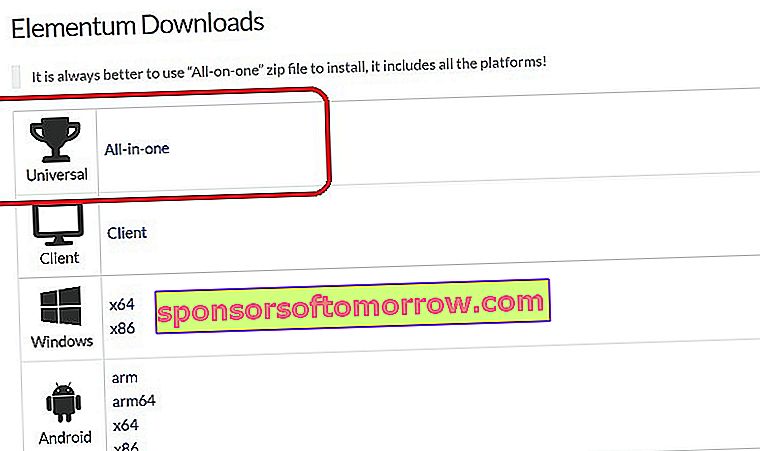
- Senden Sie dann mit der Anwendung "Dateien an TV senden" das Plugin, das Sie gerade heruntergeladen haben, an die TV-Box. Sie können dies auch mit einem Pendrive oder Google Drive tun. Wichtig ist, dass Sie die Datei im internen Speicher der Mi-Box haben.
- Klicken Sie nun im Add-On-Bildschirm (denken Sie daran, dass Sie ihn auf der Seite haben) auf " Von Zip-Datei installieren ".
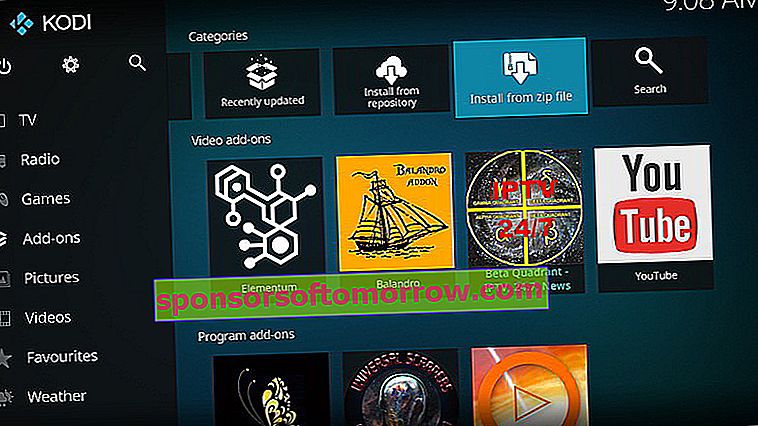
- Klicken Sie anschließend auf " Externer Speicher ".
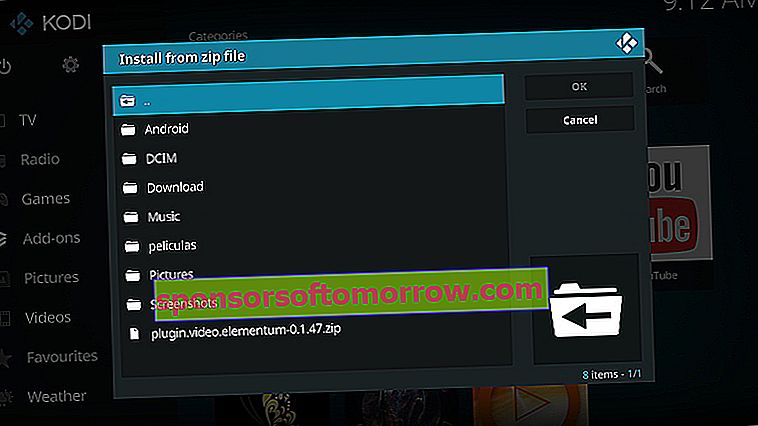
- Sie sollten die Elementum-Datei mit dem Namen ' plugin.video.elementum-0.1.47.zip " finden . Die Anzahl kann variieren, je nachdem, welche Version Sie heruntergeladen haben.
- Warten Sie, bis das System Elementum installiert hat. Sie werden aufgefordert , 'Burn ' zu installieren, einen Torrent-Anbieter. Installieren Sie es, es ist wichtig, damit Sie später die Serien und Filme ansehen können.
- Nach der Installation öffnen wir Elementum im Abschnitt " Video-Add-Ons ".
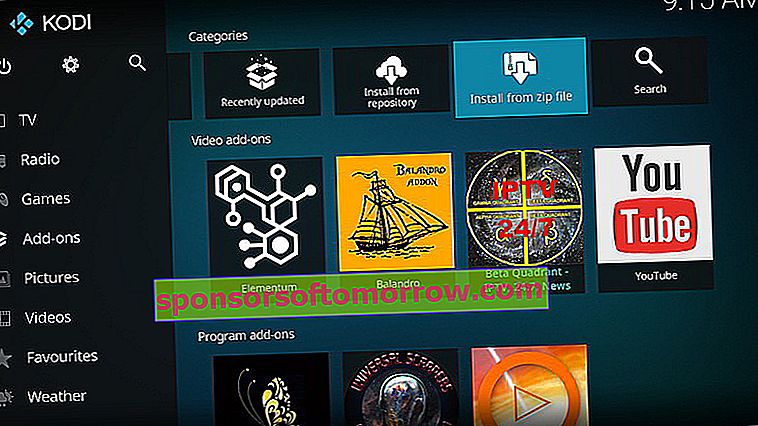
Auf dem ersten Bildschirm von Elementum haben wir alles, was wir brauchen, um nach dem gewünschten Film oder der gewünschten Serie zu suchen.
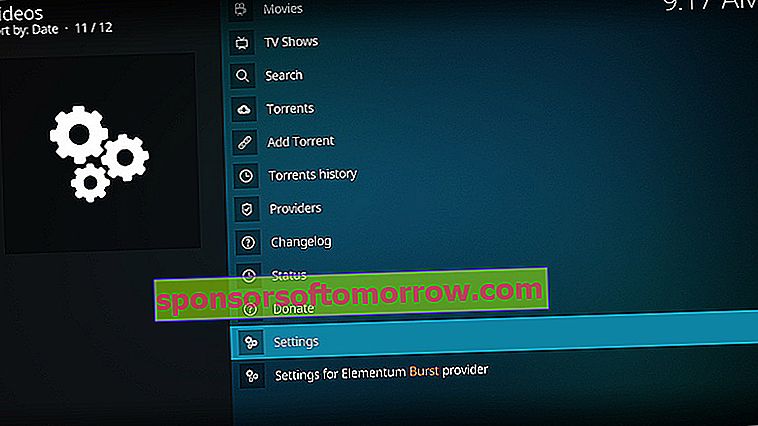
Aber das erste, was wir tun werden, ist zu fragen, ob der Torrent-Download den RAM-Speicher und nicht den Speicher nutzt , da die Mi-Box kaum 5 GB erreicht. Dazu gehen wir zu 'Einstellungen' und suchen unter 'Speicher' nach ' Speichertyp herunterladen '. Wir wählen 'Speicher verwenden'.
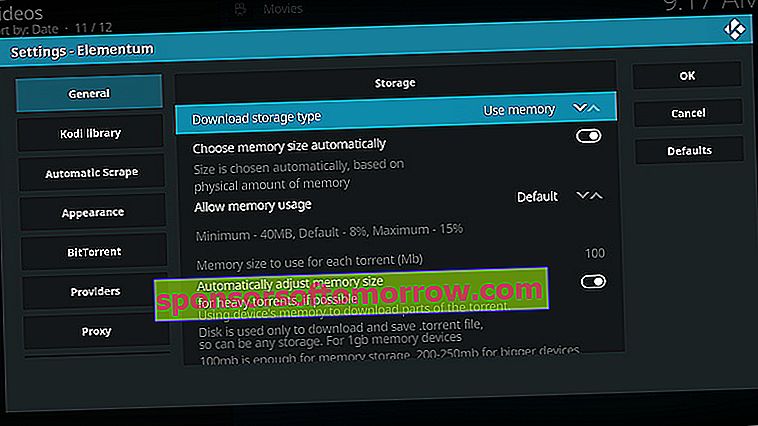
Jetzt wählen wir die Untertitelsprache . Wir gehen zum Hauptbildschirm von Kodi, zum Zahnrad.
- Klicken Sie im nächsten Bildschirm auf "Player".
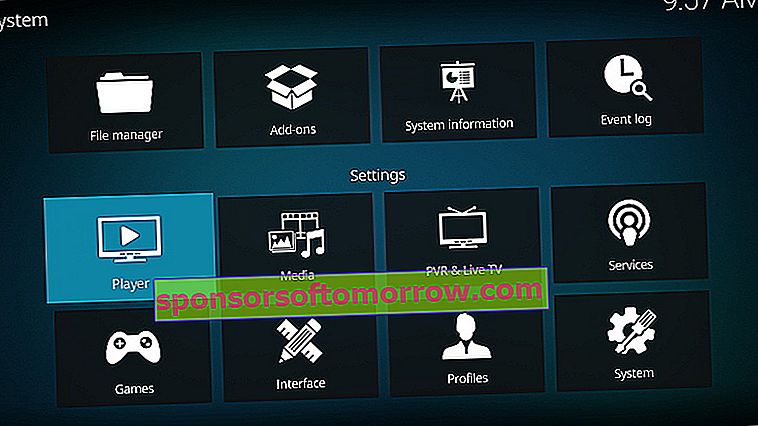
- Klicken Sie dann auf "Sprache".
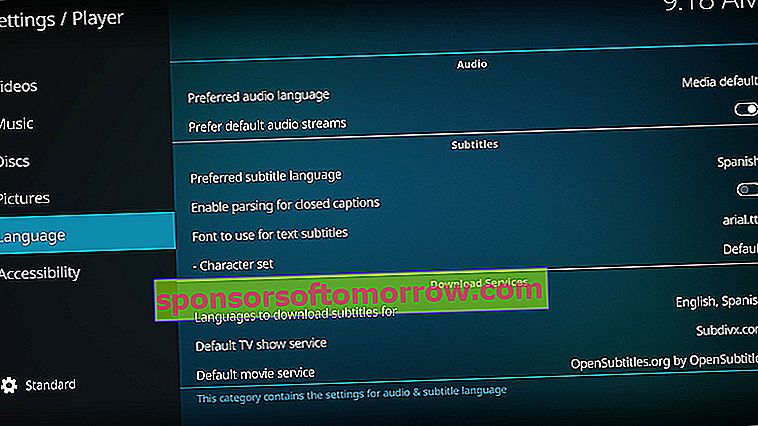
- In ' Bevorzugte Untertitelsprache ' wählen wir 'Spanisch'.
- In ' Sprachen zum Herunterladen von Untertiteln für ' wählen wir 'Spanisch'.
- In " Standard-TV-Show-Service" und "Standard-Filmdienst " wählen wir die Seiten aus, von denen wir die Untertitel herunterladen möchten. In "Get more ..." stehen Ihnen diese zur Verfügung.
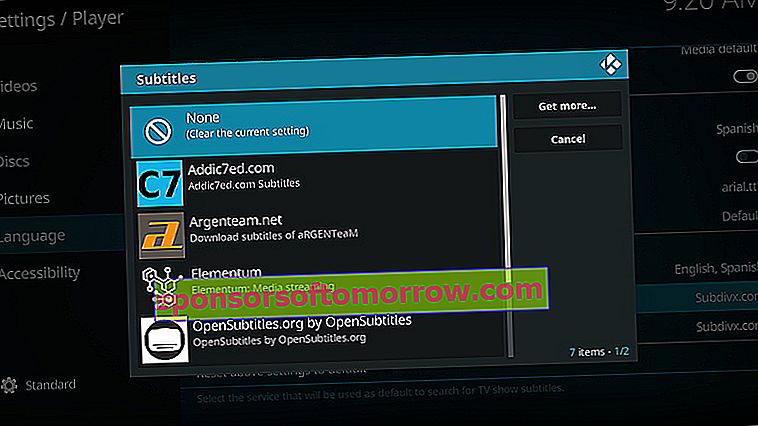
- Bereit. Jetzt bleibt nur noch ein Film abzuspielen. Wir kehren zu Elementum zurück. Wir wählen den aus, den wir sehen möchten, wählen den Torrent aus der Liste aus und warten, bis er startet.
- Um die Untertitel hinzuzufügen, drücken wir die Taste in der Mitte der Fernbedienung, während der Film abgespielt wird. Wir schauen nach unten und klicken auf das Sprechblasen-Symbol.
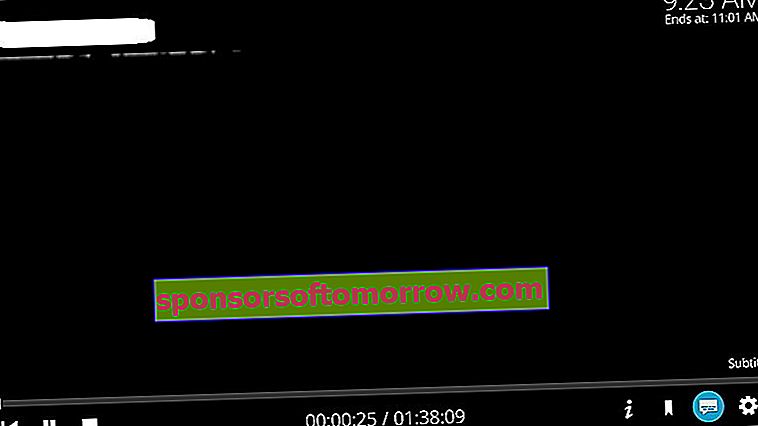
- Auf dem nächsten Bildschirm wählen wir " Untertitel herunterladen ".
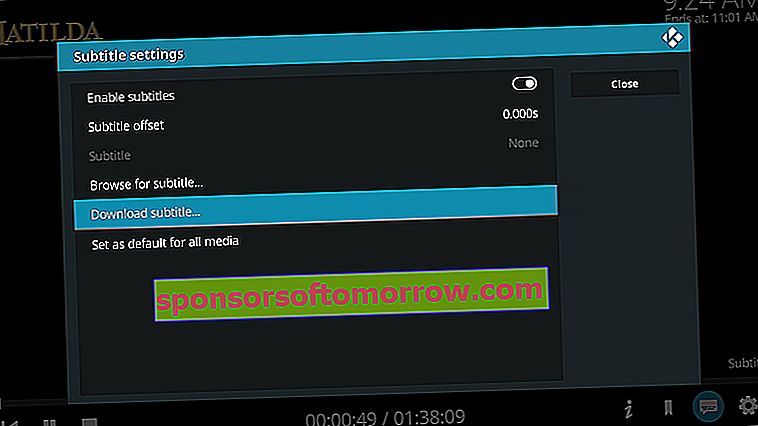
- Die Suche wird gestartet. Wir wählen die gewünschte aus und sie wird automatisch heruntergeladen und hinzugefügt. Und fertig!